一、配置备份和清除
1、保存配置
Switch#write
或者
Switch#copy running-config startup-config
2、清除交换机/路由器配置
Switch#erase startup-config //清除启动配置 Switch#erase running-config //清除当前运行配置 Switch#delete vlan.dat //交换机删除VLAN保存文件 Switch#reload //重启设备 或者 Switch#delete nvram:startup-config Switch#delete flash:config.text Switch#erase nvram
3、清除防火墙配置
erase startup-config //清除启动配置 或 clear config all write reload //重启之后就没有配置了
4、清除接口配置
default interface f0/0
5、导入配置
//通过TFTP软件将配置文件从PC端导入到路由器或交换机中 Router#copy tftp startup //从tftp服务器导入到启动文件中 Address or name of remote ahost{}?192.168.1.1 //tftp服务器的IP地址 Source filename{}?cisco-2960-new-config //配置文件的名称 Router#reload
6、导出配置(类似导入)
Router#copy startup tftp //将启动配置导出到tftp服务器中 Address or name of remote ahost{}?192.168.1.1 Source filename{}?cisco-2960-new-config
二、密码恢复
1、交换机密码恢复
//按住modem键,通电,待进入控制台后松开 switch:flash_init //载入flash_init文件初始化: switch:dir flash: //查看flash中文件: switch:rename flash:config.text flash:config.old(随意设定) //重命名配置文件: boot //启动交换机: dir flash: //在特权模式下查看flash rename flash:config.old flash:config.text //将重命名的配置文件改回原来的名字 copy flash:config.text running-config //拷贝config.text内容到当前配置文件 show running-config //查看running-config内容,查看密码或修改密码 查看修改完成,保存配置。
2、路由器密码恢复
rommon 1 > //启动路由器,启动过程中,按住“Ctrl+Break”键。这时系统会进入灾难恢复模式 rommon 2 >confreg 0x2142 //修改寄存器的值为0x2142 rommon 3 >reset //重启路由器,重启后由于不再读NVRAM中的配置文件 Router#copy startup-config running-config //进入特权模式,将NARAM中的配置文件装载到RAM中 Router(config)#enable password [密码] //进入全局配置模式,修改enable密码 Router(config)#enable secret [密码] //进入全局配置模式,修改secret密码 Router(config)#no enable password //进入全局配置模式,删除enable密码 Router(config)#no enable secret //进入全局配置模式,删除sectet密码 Router(config)#config-register 0x2102 //还原寄存器的值为0x2102 Router#copy running-config startup-config //保存修改后的配置
PS:
配置寄存器值命令:config-register
寄存器值共16位,以4位16进制数表示。
格式:0xABCD 赋值范围从0x0到0xFFFF
0x2102 :标准默认值
0x2142 :从FLASH中启动,但不使用NVRAM中的配置文件(用于口令恢复)
0x2101 :从Boot RAM中启动,应用于更新系统文件
0x2141 :从Boot RAM中启动,但不使用NVRAM中的配置文件
三、IOS更新
1、正常情况下的软件拷贝
router(config)#config-register 0x2101 //将寄存器的值修改为 0x2101 使路由器从ROM中的镜象中读取ios, router(config)#reload //之后重新启动进入router(boot)>模式进行如下配置 router(boot)# copy tftp: flash: //执行拷贝至本地 //随后按照提示顺序依次输入服务器的ip地址、源文件名、目的文件名即可进行拷贝, router(boot)(config)#config-register 0x2102 //将寄存器值还原并重新启动路由器即完成软件升级。
2、系统崩溃无法正常启动后的软件恢复
1) 在系统不能以正常方式启动的情况下可以首先尝试使用ROMON模式进行软件拷贝,以2600为例命令如下 rommon 1 > IP_ADDRESS=10.1.1.1 //设置本地ip地址 rommon 2 > IP_SUBNET_MASK=255.255.255.0 //设置本地ip掩码 rommon 3 > DEFAULT_GATEWAY=10.1.1.2 //设置默认网关 rommon 4 > TFTP_SERVER=10.1.1.8 //设置TFTP服务器地址 rommon 5 > TFTP_FILE=c2600-ik9o3s3-mz.122-15.T14.bin //设置源文件名 rommon 6 > TFTPDNLD //进行TFTP拷贝 2) 系统崩溃无法正常启动也可以使用xmodem或者ymodem等通信协议进行拷贝,需要用翻转线直连console口和主机,以3550为例,命令如下: switch: flash_init //进行flash的初始化 switch: load_helper //初始帮助文件的导入 switch: dir flash: //查看flash的状态 switch: copy xmodem: flash: c3550-i5q3l2-mz.121-22.EA4.bin // 以xmodem方式拷贝文件
主机一端打开超级终端,配置超级终端默认参数
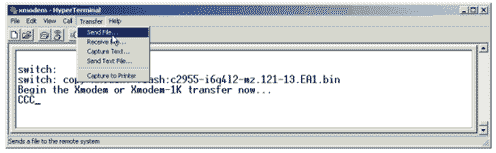
选择 '传输'-'发送文件'选项
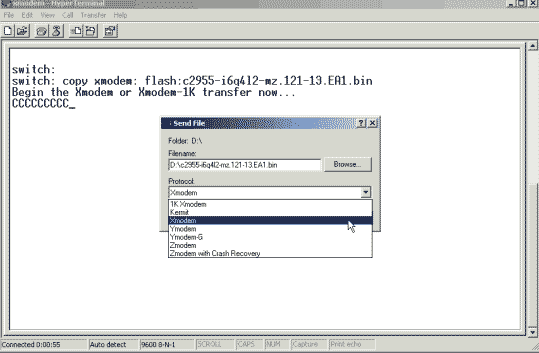
选择使用的协议
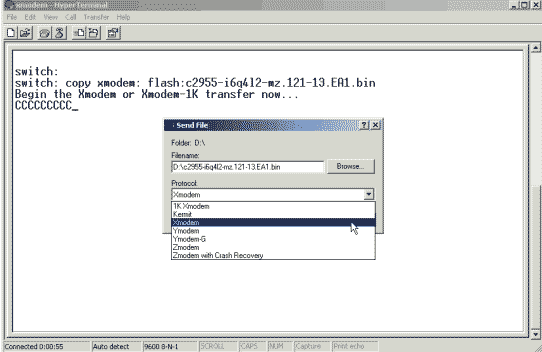
确定后开始传送文件
传输完成后重新启动设备即完成拷贝
附录:
上面提到的Xmodem、Ymodem、Zmodem、Kermit几种协议是比较常见的,其中Xmodem是最早的协议之一,一种由几乎所有通讯程序支持的文件传送协议, 传送128个字节信息块;
Ymodem和Zmodem都是它的改进协议,Ymodem传送1024字节长的信息块,快于Xmodem并且可送多个文件;
Zmodem速度快于Ymodem和Xmodem,且可以更好地在断开后恢复传输。
Kermit协议有非常强的可移植性,它在从大型机到个人电脑的各种环境下都能够传输。Kermit协议传输的速度比Ymodem或者Zmodem要慢一些,但由于它的应用范围广,所以一般通信软件都支持它,包括Windows的Terminal等等。